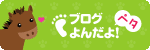前回裁断された本、おうちスキャナーで取り込みます。最初の素材は発色とが取込み精度がポイントになる色彩検定の問題集。

我が家のスキャナはScanSnap130。一度に10枚しか読みこめません。スキャナの設定をこんな風に変えてみました。

スタートボタン⇒ScanSnap Manager⇒ScanSnap Manager の設定 を起動。(画面はWindows7)

読み取りモードで「継続読み取りを有効にします」をチェック。これてシートフィーダーに紙がなくなっても終了せず、次のセットを要求してくれます。
あと「画質の選択」が「スーパーファイン」になっているのは色彩検定の本のため。読み取り速度はかなり遅くなります。通常の本なら「ノーマル」か「ファイン」という読み取り精度で良いようです。
あとオプションボタンを選択して、”白紙ページを自動的に削除します”のチェックを外します。この設定がPDFを見るとき活きてきます。その他はお好みで。
こうして出来上がったPDFファイルを見るのは以下の設定で。

アクロバットリーダーのメニュー「表示」から「ページ表示」→「見開きページ」と「見開きページモードで表紙をレイアウト」にチェックをいれます。すると・・・、

1ページ目はこのように表示されますが、

2ページ目以降は見開きで本のように表示されます。このため、空白ページを勝手に除かれると見開きの順番が狂って良くないのです。ここまで来るのに4回くらいトライ&エラーを繰り返しました。結構時間かかった(笑)
今回初の本のPDF化でしたけど、見え方とかなかなかいい感じですよ。「いつか見るかもしれないから手放すには惜しいけど、本棚を占有されるのも困る」ランクの本にはちょうどよいです。もちろんPDFの譲渡はダメですよ。
最後に作成環境をば。
ソニーのVAIO Lで作業&表示しましたが、大画面PCの性能を遺憾なく発揮してます。スキャニングしながらワールドカップ・日本×オランダ戦もPC上で見てましたし、”快適PC生活”という感じです。

|
ソニー(VAIO) VAIO Lシリーズ L128 Win7HomePremium 64bit Office ブラウン VPCL128FJ/T
ソニー 2010-01-23 売り上げランキング : 48327 Amazonで詳しく見る by G-Tools |
我が家のスキャナは富士通のScanSnap S1300ですが、速度や一度にセットできるページ数とか考えると、もう一グレード上のScanSnap S1500がきっと正解でしたね。この価格でアクロバット(リーダーではない)が標準添付もポイントです。ファイリング管理ソフトの"楽2パーソナルライブラリ"セットモデルがありますが、このソフトは無くても全く困りません。僕はセットモデルを買いましたが、結局インストールすらしませんでしたので。このお金でグレードアップしとくんだった。

|
FUJITSU ScanSnap S1500 FI-S1500
富士通 2009-02-07 売り上げランキング : 49 Amazonで詳しく見る by G-Tools |